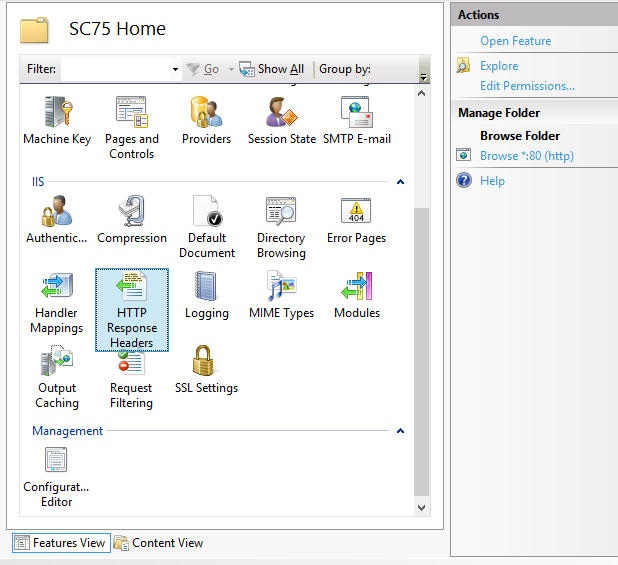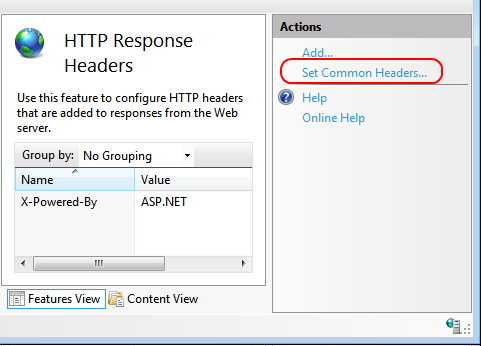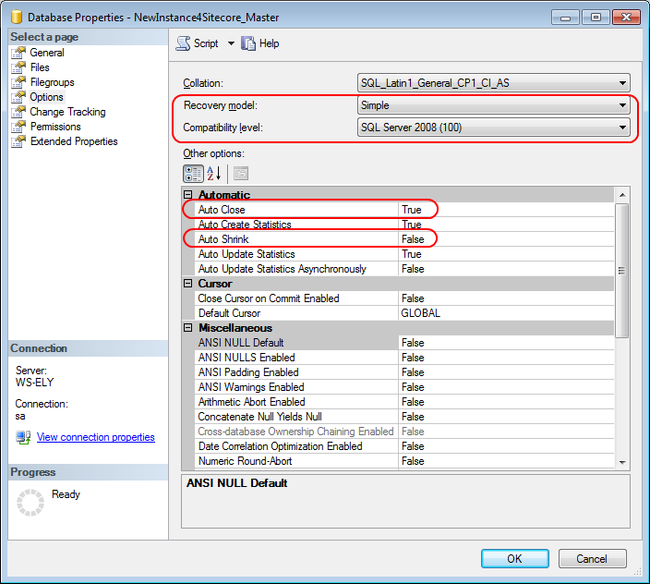- springboot+vue项目实战一-创建SpringBoot简单项目
苹果酱0567
面试题汇总与解析springboot后端java中间件开发语言
这段时间抽空给女朋友搭建一个个人博客,想着记录一下建站的过程,就当做笔记吧。虽然复制zjblog只要一个小时就可以搞定一个网站,或者用cms系统,三四个小时就可以做出一个前后台都有的网站,而且想做成啥样也都行。但是就是要从新做,自己做的意义不一样,更何况,俺就是专门干这个的,嘿嘿嘿要做一个网站,而且从零开始,首先呢就是技术选型了,经过一番思量决定选择-SpringBoot做后端,前端使用Vue做一
- 常见的 JVM 调优方法有哪些?
爪哇天下
jvm
常见的JVM调优方法有哪些?可以具体到调整哪个参数,调成什么值?对年轻代的EdenSurvivor的比例进行配置-XX:SurvivorRatio=8:表示设置2个Survivor区:1个Eden区的大小比值为2:8,这意味着Survivor区占整个年轻代的1/5,这个参数默认为8如果经常性的SurvivorTo放不下YGC的剩余的对象时候,可以适当的调整比例常用的CMS收集器:设置回收阈值,需要
- Vue + Express实现一个表单提交
九旬大爷的梦
最近在折腾一个cms系统,用的vue+express,但是就一个表单提交就弄了好久,记录一下。环境:Node10+前端:Vue服务端:Express依赖包:vueexpressaxiosexpress-formidableelement-ui(可选)前言:axiosget请求参数是:paramsaxiospost请求参数是:dataexpressget接受参数是req.queryexpresspo
- python语言爬虫爬取歌曲代码X
EYYLTV
python爬虫java
importrequestssong_urls=[“https://m804.music.126.net/20240915142147/4e01caa69abda60b165e185607805ee1/jdyyaac/obj/w5rDlsOJwrLDjj7CmsOj/30379084686/b56a/dbd5/39fc/792d87f5d7014bb78547ec3804eeaac5.m4a?au
- aspcms webshell漏洞复现
青衫木牛马
aspaspcmsgetshell
1.【ip】/admin_aspcms/login.asp访问后台,admin123456登录2.点击【扩展功能】【幻灯片设置】点击【保存】开启代理进行抓包3.在抓取的数据包中修改slideTextStatus字段的值为以下代码并进行发包访问影响文件字段值1%25><%25密码是a影响文件/config/AspCms_Config.asp4.蚁剑连接
- Django 安装指南
lly202406
开发语言
Django安装指南Django是一个高级的PythonWeb框架,它鼓励快速开发和干净、实用的设计。本指南将详细介绍如何在不同的操作系统上安装Django,包括Windows、macOS和Linux。在Windows上安装Django先决条件Python:Django要求Python3.8或更高版本。可以从Python官网下载适用于Windows的Python安装程序。pip:Python的包管
- 三十五、Gin注册功能实战
Boo_T
gogingolang开发语言后端
目录一、创建请求组二、service下创建register.go文件三、实现密码加密功能四、在register方法中使用encryptPassword函数一、创建请求组const(rootPath="/api/"noAuthPath="/out/api/")//创建请求组noAuth:=r.Group(noAuthPath)//注册功能路由绑定noAuth.POST("cms/register",
- 2018-12-09
一只猴子变成了钢笔
ThevisionthingByChrisGilesPublished:November25200820:24|Lastupdated:November25200820:24http://www.ft.com/cms/s/0/1c1d5a9e-bb29-11dd-bc6c-0000779fd18c.htmlIthasbeenabadyearforeconomicforecasters.Sobadt
- ads1115驱动程序 STM32
qq_42949957
stm32单片机嵌入式硬件
#ads1115驱动程序STM32#include"main.h"#include"cmsis_os.h"#include"adc.h"#include"dma.h"#include"usart.h"#include"gpio.h"#defineSET_BSDAHAL_GPIO_WritePin(BSDA_GPIO_Port,BSDA_Pin,GPIO_PIN_SET)#defineSET_BSC
- python 漏洞扫描器_自动扫描全网漏洞的扫描器
weixin_39649736
python漏洞扫描器
“因为我相信你以后一定会成为很厉害的人呀”设计初衷早在17年11月份的时候就有这个想法,可是一直没有去做,后来快到除夕前几天才正式开始整个软件工程的设计。当时的想实现的功能比较简单,就是能做到无限采集到网站使用的CMS,比如www。xx。com使用的是DEDECMS,那么我就把www。xx。com|dedecms这样的数据存到数据库里面,如果下次dedecms爆出新的漏洞后,我能在第一时间内发现哪
- 开源旅游网站系统排名
situcms_
php产品运营小程序
**NO:1思途旅游网站管理系统**思途cms可以称得上是旅游网站系统中元老级的选手,它基于LAMP平台设计,网站采用PHP+MySQL,开源不加密,支持电脑端网站、移动端网站、微信小程序、微信端和app等10端合一,无年费,高频率定时的免费系统升级。同时提供大量模板供选择(包含多款免费模板)可以后台快速安装自由更换,根据业务需要变换风格。思途cms产品可以拆分购买,较为灵活,同时也提供私人定制,
- Java架构师学习路线
网络全息测量
心得体会
(1)第一步:研究spring,hibernate。通过研究jeecms开源框架。也同时学习css,html,javascript,jquery.以前都学习过,不过没有系统学习过,现在必须系统学习。同时看cms相关的论文。然后,改造jeecms能够改为自己的一个开源框架,以后开发cms系统都用我自己开发的框架,作为第一阶段的成果。(2)第二步:学习开源工作流引擎Activiti5,jbpm4.4以
- EasyDarwin开源平台直播架构
jljf_hh
ClientClientCMSCMSEasyCameraEasyCameraEasyDarwinEasyDarwin请求设备列表设备列表json请求设备直播(携带SN序列号)推送视频请求(携带EasyDarwin地址和端口)RTSP直播推送RTPStreaming视频推送成功返回具体的视频直播URLRTSP/HTTP直播流程开源代码:https://github.com/EasyDarwin开源资
- 第十一届国际分子模拟与人工智能应用学术会议 (2023-ICMS&AI)
zzl18864612032
人工智能大数据算法云计算
作为国内历史悠久、分子模拟领域公认的高水平国际学术会议,国际分子模拟与人工智能应用学术会议重磅回归。经过两年的精心筹备,本次会议将于2023年5月6日-7日在成都隆重举行,本次大会将为国内外从事分子模拟人工智能应用和研发创新数字化转型的企业、高校、科研机构的专家与学者,提供最为广泛的交流与合作平台。本届大会主题:洞悉微观,预见未来。会议概况——人工智能、分子模拟赋能科技研发创新过去20年,以计算化
- Java 面试题 ——JVM 大厂篇之 Java 工程师必备:顶尖工具助你全面监控和分析 CMS GC 性能(2)
青云交
工具秘籍Java虚拟机(JVM)专栏JavajavajvmJava性能优化CMSGC监控JavaCMSGC性能Java性能工具GC分析工具
亲爱的朋友们,热烈欢迎你们来到我的博客!能与你们在此邂逅,我满心欢喜,深感无比荣幸。在这个瞬息万变的时代,我们每个人都在苦苦追寻一处能让心灵安然栖息的港湾。而我的博客,正是这样一个温暖美好的所在。在这里,你们不仅能够收获既富有趣味又极为实用的内容知识,还可以毫无拘束地畅所欲言,尽情分享自己独特的见解。我真诚地期待着你们的到来,愿我们能在这片小小的天地里共同成长,共同进步。本博客的精华专栏:1.Ja
- Java面试题--JVM大厂篇之Java工程师必备:顶尖工具助你全面监控和分析CMS GC性能(1)
青云交
工具秘籍Java虚拟机(JVM)专栏Java大厂面试题javajvm顶尖工具监控和分析CMSGCJConsoleVisualVMGC日志分析JProfilerPrometheus+Graf
亲爱的朋友们,热烈欢迎你们来到我的博客!能与你们在此邂逅,我满心欢喜,深感无比荣幸。在这个瞬息万变的时代,我们每个人都在苦苦追寻一处能让心灵安然栖息的港湾。而我的博客,正是这样一个温暖美好的所在。在这里,你们不仅能够收获既富有趣味又极为实用的内容知识,还可以毫无拘束地畅所欲言,尽情分享自己独特的见解。我真诚地期待着你们的到来,愿我们能在这片小小的天地里共同成长,共同进步。本博客的精华专栏:1.Ja
- Java面试题--JVM大厂篇之揭秘:如何通过优化 CMS GC 提升各行业服务器响应速度
青云交
java学习Java虚拟机(JVM)专栏JavajavajvmGC(垃圾回收)的优化CMSGC实战案例教育行业CMSGC实战案例游戏行业CMSGC实战案例医疗行业CMSGC实战案例金融行业
Java面试题--JVM大厂篇之揭秘:如何通过优化CMSGC提升各行业服务器响应速度引言:正文:一、游戏行业1.问题:2.优化措施:二、在线教育行业1.问题:2.优化措施:三、医疗信息化行业1.问题:2.优化措施:四、金融科技行业1.问题:2.优化措施:结束语:引言:早上好,亲爱的各位Java开发者们!在大规模Java应用的浩瀚世界里,性能优化始终是我们聚焦的核心要点,尤其是当我们面对那些对响应速
- Java面试题--JVM大厂篇之高并发Java应用的秘密武器:深入剖析GC优化实战案例
青云交
Java大厂面试题Java虚拟机(JVM)专栏Javajavajvm不同场景中优化CMSGC高并发Java应用的秘密武器CMSGC电商实战优化案例CMSGC大数据优化案例CMSGC金融系统优化案例
引言:晚上好,Java开发者们!在高并发的现代应用中,垃圾回收器(GC)是Java性能优化的重要环节。尤其在CMS(ConcurrentMark-Sweep)GC曾经担任主角的日子里,适当的调优和优化措施至关重要。本篇文章将通过三个实际案例,探讨如何在不同场景中优化CMSGC,为你揭示Java性能调优的秘密。vQingYunJiao,无论你是新手还是资深工程师,希望这篇文章能为你提供实践中的宝贵经
- Java面试题--JVM大厂篇(1-10)
青云交
java学习路线Java大厂面试题JavajvmJavaJVM类加载器栈内存溢出Java面试题Java内存模型(JMM)MinorGC与FullGC
引言:在这个信息时代,对于准备进入大厂工作的朋友们来说,对于JVM(Java虚拟机)的掌握是面试中的一项重要内容。下面是一些精选的JVM面试题,希望对大家能有所帮助。正文:1.JVM有哪几种垃圾收集器?每种的特点是什么?JVM主要有以下几种垃圾收集器:Serial收集器、ParNew收集器、Parallel收集器、CMS收集器和G1收集器。每种垃圾收集器都有各自的特点,比如Serial是单线程的垃
- 客户数据管理的最佳实践-构建客户统一视图
hanxiaolaa
数据治理大数据经验分享其他数据挖掘深度学习
文章摘自7月16日,华矩科技数据治理系列讲座,谭海华先生带来的分享:客户数据管理的最佳实践-构建客户统一视图,说明客户数据管理的流程与难点,以及数据质量与治理在构建客户统一视图的角色。今天我想跟各位分享的主题是客户信息管理,这个也是现在很多企业关注的一个话题,从大数据的发展,包括数据变现,很多都是在数字营销、ECIF、客户信息管理这些领域,尤其关注这些问题的是保险业。在我过往的工作里面也接触到不少
- 基于SSM源代码风格Java代码生成器 Maven版开箱即用 摸鱼神器
赛先生和泰先生
一、序言UCodeCms是一款Maven版的Java源代码生成器,是快速构建项目的利器。代码生成器模块属于可拆卸模块,即按需引入。代码生成器生成SSM(Spring、SpringBoot、MybatisPlus)风格的源代码。面试时经常提到面向对象编程,实际开发中常常是面向数据库编程,随着需求的快速变化,数据库的库表结构也需要相应变化,如何根据库表结构的变化,快速响应到源代码层次,是Java代码生
- 0基础跟德姆(dom)一起学AI Python进阶03-面向对象版: 学生管理系统
跟德姆(dom)一起学AI
python开发语言人工智能
*面向对象版:学生管理系统*Student学生类*StudentCMS学生管理类*main.py程序的主入口*加入文件:student.txt存储学生信息*深拷贝和浅拷贝*可变类型*不可变类型---1.学生管理系统-分析*涉及到的知识点*面向对象*列表,字典*for,if,input...*文件操作*......*需求分析*结论:分模块(.py文件)进行开发***main.py**程序的主入口**
- jvm参数-XX:+UseConcMarkSweepGC怎么用?
Java搬砖组长
jvmjava1024程序员节
-XX:+UseConcMarkSweepGC是一种JVM参数,它表示使用并发标记清除垃圾收集器(CMS)来进行内存管理。与传统的标记-清除(Mark-Sweep)垃圾收集器不同,CMS是一种有并发能力的垃圾收集器,它可以在应用程序运行的同时,对堆内存中的垃圾进行回收。使用CMS垃圾收集器具有以下优点:可以在垃圾收集的同时,让应用程序继续运行,减少了停顿时间。由于垃圾回收与应用程序运行并发操作,因
- AWS SES 开源项目教程
强苹旖
AWSSES开源项目教程aws-sesProvidesaneasyrubyDSL&interfacetoAWSSES项目地址:https://gitcode.com/gh_mirrors/aw/aws-ses项目介绍aws-ses是一个用于与AmazonSimpleEmailService(SES)进行交互的开源Ruby库。AmazonSES是一个灵活且成本效益高的电子邮件服务,适用于数字营销人员
- WordPress的安装与简单开发教程
CopyLower
学习Wordpressphp
WordPress是目前世界上最受欢迎的开源内容管理系统(CMS),它以简便易用、扩展性强和庞大的生态系统著称。通过它,你可以轻松构建博客、企业网站、电子商务平台等多种类型的网站。本文将为你介绍WordPress的安装过程,以及如何进行简单的开发。第一部分:WordPress的安装1.1.安装前的准备在安装WordPress之前,你需要准备以下环境:Web服务器:如Apache、Nginx等。PH
- 文档自动化:Python-docx的魔力
AI原吾
Python自动化pythonc#python-docx
文章目录文档自动化:Python-docx的魔力背景:为何选择Python-docx?库简介:Python-docx是什么?安装指南:如何获得Python-docx?基础操作:五个核心函数的探索1.创建文档2.添加段落3.添加标题4.插入图片5.保存文档实战演练:三个场景的应用场景一:生成会议记录场景二:自动化报告生成场景三:批量处理文档常见问题:三个Bug及解决方案Bug1:图片无法正确显示Bu
- 在PyTorch中使用CUDA, pytorch与cuda不同版本对应安装指南,查看CUDA版本,安装对应版本pytorch_pytorch cuda
2401_84009626
程序员pytorch人工智能python
在PyTorch中使用CUDA,根据你的具体环境和需求调整版本号,确保安装的PyTorch版本与你的CUDA版本兼容。在PyTorch中使用CUDA,你需要确保正确安装了匹配你的GPU的CUDAToolkit。以下是在PyTorch中使用CUDA的一般步骤:检查CUDA支持:首先,确保你的GPU支持CUDA。你可以在官方CUDA支持列表上查找你的GPU型号。或者直接命令行安装CUDAToolkit
- IAB 9月更新显示2024年广告支出和增长机会
AI科研视界
人工智能
今天早上,IAB发布了《前景研究:八月更新》,这是对他们最初的2023年11月研究的更新,并提供了2024年余下时间的广告支出、机会和挑战的概况。该研究概述了这一年中的变化,捕捉了品牌和代理机构中买方广告投资决策者的当前观点。以下是数字营销人员需要注意的一些关键要点:买家将2024年的广告支出预测从2023年底的+9.5%上调至今天的+11.8%。几乎所有渠道预计都会实现同比(YoY)更高的增长率
- zsh: command not found: ohpm - mac安装ohpm工具 - 鸿蒙开发
dream9393
harmonyosmacos华为
OHPM简介:OHPMCLI是鸿蒙生态三方库的包管理工具,支持OpenHarmony共享包的发布、安装和依赖管理。安装开发工具DevEcoStudio--自带了ohpm,所以无需单独下载ohpmohpm使用指导官网地址:文档中心注意:ohpm命令只能在DevEcoStudio开发工具里使用,不能在mac电脑自带的终端里使用。安装指南:查看是否已经安装,终端命令:ohpm-v如果报错zsh:comm
- 2024 WordPress资源展示下载类主题源码开心版
会说源码
源代码管理
简介:WordPress 资源展示型下载类主题 CeoMax-Pro_v7.6开心版;CeoMax-Pro是一款极致美观强大的WordPress付费资源下载主题,它能满足您所有付费资源下载的业务需求!你的想法与业务不能被主题所限制!CeoMax-Pro强大的功能,在不久的将来它能实现你一切幻想!我们也在为此而不断努力。适用于资源站、下载站、交易站、素材站、源码站、课程站、CMS
- java解析APK
3213213333332132
javaapklinux解析APK
解析apk有两种方法
1、结合安卓提供apktool工具,用java执行cmd解析命令获取apk信息
2、利用相关jar包里的集成方法解析apk
这里只给出第二种方法,因为第一种方法在linux服务器下会出现不在控制范围之内的结果。
public class ApkUtil
{
/**
* 日志对象
*/
private static Logger
- nginx自定义ip访问N种方法
ronin47
nginx 禁止ip访问
因业务需要,禁止一部分内网访问接口, 由于前端架了F5,直接用deny或allow是不行的,这是因为直接获取的前端F5的地址。
所以开始思考有哪些主案可以实现这样的需求,目前可实施的是三种:
一:把ip段放在redis里,写一段lua
二:利用geo传递变量,写一段
- mysql timestamp类型字段的CURRENT_TIMESTAMP与ON UPDATE CURRENT_TIMESTAMP属性
dcj3sjt126com
mysql
timestamp有两个属性,分别是CURRENT_TIMESTAMP 和ON UPDATE CURRENT_TIMESTAMP两种,使用情况分别如下:
1.
CURRENT_TIMESTAMP
当要向数据库执行insert操作时,如果有个timestamp字段属性设为
CURRENT_TIMESTAMP,则无论这
- struts2+spring+hibernate分页显示
171815164
Hibernate
分页显示一直是web开发中一大烦琐的难题,传统的网页设计只在一个JSP或者ASP页面中书写所有关于数据库操作的代码,那样做分页可能简单一点,但当把网站分层开发后,分页就比较困难了,下面是我做Spring+Hibernate+Struts2项目时设计的分页代码,与大家分享交流。
1、DAO层接口的设计,在MemberDao接口中定义了如下两个方法:
public in
- 构建自己的Wrapper应用
g21121
rap
我们已经了解Wrapper的目录结构,下面可是正式利用Wrapper来包装我们自己的应用,这里假设Wrapper的安装目录为:/usr/local/wrapper。
首先,创建项目应用
&nb
- [简单]工作记录_多线程相关
53873039oycg
多线程
最近遇到多线程的问题,原来使用异步请求多个接口(n*3次请求) 方案一 使用多线程一次返回数据,最开始是使用5个线程,一个线程顺序请求3个接口,超时终止返回 缺点 测试发现必须3个接
- 调试jdk中的源码,查看jdk局部变量
程序员是怎么炼成的
jdk 源码
转自:http://www.douban.com/note/211369821/
学习jdk源码时使用--
学习java最好的办法就是看jdk源代码,面对浩瀚的jdk(光源码就有40M多,比一个大型网站的源码都多)从何入手呢,要是能单步调试跟进到jdk源码里并且能查看其中的局部变量最好了。
可惜的是sun提供的jdk并不能查看运行中的局部变量
- Oracle RAC Failover 详解
aijuans
oracle
Oracle RAC 同时具备HA(High Availiablity) 和LB(LoadBalance). 而其高可用性的基础就是Failover(故障转移). 它指集群中任何一个节点的故障都不会影响用户的使用,连接到故障节点的用户会被自动转移到健康节点,从用户感受而言, 是感觉不到这种切换。
Oracle 10g RAC 的Failover 可以分为3种:
1. Client-Si
- form表单提交数据编码方式及tomcat的接受编码方式
antonyup_2006
JavaScripttomcat浏览器互联网servlet
原帖地址:http://www.iteye.com/topic/266705
form有2中方法把数据提交给服务器,get和post,分别说下吧。
(一)get提交
1.首先说下客户端(浏览器)的form表单用get方法是如何将数据编码后提交给服务器端的吧。
对于get方法来说,都是把数据串联在请求的url后面作为参数,如:http://localhost:
- JS初学者必知的基础
百合不是茶
js函数js入门基础
JavaScript是网页的交互语言,实现网页的各种效果,
JavaScript 是世界上最流行的脚本语言。
JavaScript 是属于 web 的语言,它适用于 PC、笔记本电脑、平板电脑和移动电话。
JavaScript 被设计为向 HTML 页面增加交互性。
许多 HTML 开发者都不是程序员,但是 JavaScript 却拥有非常简单的语法。几乎每个人都有能力将小的
- iBatis的分页分析与详解
bijian1013
javaibatis
分页是操作数据库型系统常遇到的问题。分页实现方法很多,但效率的差异就很大了。iBatis是通过什么方式来实现这个分页的了。查看它的实现部分,发现返回的PaginatedList实际上是个接口,实现这个接口的是PaginatedDataList类的对象,查看PaginatedDataList类发现,每次翻页的时候最
- 精通Oracle10编程SQL(15)使用对象类型
bijian1013
oracle数据库plsql
/*
*使用对象类型
*/
--建立和使用简单对象类型
--对象类型包括对象类型规范和对象类型体两部分。
--建立和使用不包含任何方法的对象类型
CREATE OR REPLACE TYPE person_typ1 as OBJECT(
name varchar2(10),gender varchar2(4),birthdate date
);
drop type p
- 【Linux命令二】文本处理命令awk
bit1129
linux命令
awk是Linux用来进行文本处理的命令,在日常工作中,广泛应用于日志分析。awk是一门解释型编程语言,包含变量,数组,循环控制结构,条件控制结构等。它的语法采用类C语言的语法。
awk命令用来做什么?
1.awk适用于具有一定结构的文本行,对其中的列进行提取信息
2.awk可以把当前正在处理的文本行提交给Linux的其它命令处理,然后把直接结构返回给awk
3.awk实际工
- JAVA(ssh2框架)+Flex实现权限控制方案分析
白糖_
java
目前项目使用的是Struts2+Hibernate+Spring的架构模式,目前已经有一套针对SSH2的权限系统,运行良好。但是项目有了新需求:在目前系统的基础上使用Flex逐步取代JSP,在取代JSP过程中可能存在Flex与JSP并存的情况,所以权限系统需要进行修改。
【SSH2权限系统的实现机制】
权限控制分为页面和后台两块:不同类型用户的帐号分配的访问权限是不同的,用户使
- angular.forEach
boyitech
AngularJSAngularJS APIangular.forEach
angular.forEach 描述: 循环对obj对象的每个元素调用iterator, obj对象可以是一个Object或一个Array. Iterator函数调用方法: iterator(value, key, obj), 其中obj是被迭代对象,key是obj的property key或者是数组的index,value就是相应的值啦. (此函数不能够迭代继承的属性.)
- java-谷歌面试题-给定一个排序数组,如何构造一个二叉排序树
bylijinnan
二叉排序树
import java.util.LinkedList;
public class CreateBSTfromSortedArray {
/**
* 题目:给定一个排序数组,如何构造一个二叉排序树
* 递归
*/
public static void main(String[] args) {
int[] data = { 1, 2, 3, 4,
- action执行2次
Chen.H
JavaScriptjspXHTMLcssWebwork
xwork 写道 <action name="userTypeAction"
class="com.ekangcount.website.system.view.action.UserTypeAction">
<result name="ssss" type="dispatcher">
- [时空与能量]逆转时空需要消耗大量能源
comsci
能源
无论如何,人类始终都想摆脱时间和空间的限制....但是受到质量与能量关系的限制,我们人类在目前和今后很长一段时间内,都无法获得大量廉价的能源来进行时空跨越.....
在进行时空穿梭的实验中,消耗超大规模的能源是必然
- oracle的正则表达式(regular expression)详细介绍
daizj
oracle正则表达式
正则表达式是很多编程语言中都有的。可惜oracle8i、oracle9i中一直迟迟不肯加入,好在oracle10g中终于增加了期盼已久的正则表达式功能。你可以在oracle10g中使用正则表达式肆意地匹配你想匹配的任何字符串了。
正则表达式中常用到的元数据(metacharacter)如下:
^ 匹配字符串的开头位置。
$ 匹配支付传的结尾位置。
*
- 报表工具与报表性能的关系
datamachine
报表工具birt报表性能润乾报表
在选择报表工具时,性能一直是用户关心的指标,但是,报表工具的性能和整个报表系统的性能有多大关系呢?
要回答这个问题,首先要分析一下报表的处理过程包含哪些环节,哪些环节容易出现性能瓶颈,如何优化这些环节。
一、报表处理的一般过程分析
1、用户选择报表输入参数后,报表引擎会根据报表模板和输入参数来解析报表,并将数据计算和读取请求以SQL的方式发送给数据库。
2、
- 初一上学期难记忆单词背诵第一课
dcj3sjt126com
wordenglish
what 什么
your 你
name 名字
my 我的
am 是
one 一
two 二
three 三
four 四
five 五
class 班级,课
six 六
seven 七
eight 八
nince 九
ten 十
zero 零
how 怎样
old 老的
eleven 十一
twelve 十二
thirteen
- 我学过和准备学的各种技术
dcj3sjt126com
技术
语言VB https://msdn.microsoft.com/zh-cn/library/2x7h1hfk.aspxJava http://docs.oracle.com/javase/8/C# https://msdn.microsoft.com/library/vstudioPHP http://php.net/manual/en/Html
- struts2中token防止重复提交表单
蕃薯耀
重复提交表单struts2中token
struts2中token防止重复提交表单
>>>>>>>>>>>>>>>>>>>>>>>>>>>>>>>>>>
蕃薯耀 2015年7月12日 11:52:32 星期日
ht
- 线性查找二维数组
hao3100590
二维数组
1.算法描述
有序(行有序,列有序,且每行从左至右递增,列从上至下递增)二维数组查找,要求复杂度O(n)
2.使用到的相关知识:
结构体定义和使用,二维数组传递(http://blog.csdn.net/yzhhmhm/article/details/2045816)
3.使用数组名传递
这个的不便之处很明显,一旦确定就是不能设置列值
//使
- spring security 3中推荐使用BCrypt算法加密密码
jackyrong
Spring Security
spring security 3中推荐使用BCrypt算法加密密码了,以前使用的是md5,
Md5PasswordEncoder 和 ShaPasswordEncoder,现在不推荐了,推荐用bcrpt
Bcrpt中的salt可以是随机的,比如:
int i = 0;
while (i < 10) {
String password = "1234
- 学习编程并不难,做到以下几点即可!
lampcy
javahtml编程语言
不论你是想自己设计游戏,还是开发iPhone或安卓手机上的应用,还是仅仅为了娱乐,学习编程语言都是一条必经之路。编程语言种类繁多,用途各 异,然而一旦掌握其中之一,其他的也就迎刃而解。作为初学者,你可能要先从Java或HTML开始学,一旦掌握了一门编程语言,你就发挥无穷的想象,开发 各种神奇的软件啦。
1、确定目标
学习编程语言既充满乐趣,又充满挑战。有些花费多年时间学习一门编程语言的大学生到
- 架构师之mysql----------------用group+inner join,left join ,right join 查重复数据(替代in)
nannan408
right join
1.前言。
如题。
2.代码
(1)单表查重复数据,根据a分组
SELECT m.a,m.b, INNER JOIN (select a,b,COUNT(*) AS rank FROM test.`A` A GROUP BY a HAVING rank>1 )k ON m.a=k.a
(2)多表查询 ,
使用改为le
- jQuery选择器小结 VS 节点查找(附css的一些东西)
Everyday都不同
jquerycssname选择器追加元素查找节点
最近做前端页面,频繁用到一些jQuery的选择器,所以特意来总结一下:
测试页面:
<html>
<head>
<script src="jquery-1.7.2.min.js"></script>
<script>
/*$(function() {
$(documen
- 关于EXT
tntxia
ext
ExtJS是一个很不错的Ajax框架,可以用来开发带有华丽外观的富客户端应用,使得我们的b/s应用更加具有活力及生命力。ExtJS是一个用 javascript编写,与后台技术无关的前端ajax框架。因此,可以把ExtJS用在.Net、Java、Php等各种开发语言开发的应用中。
ExtJs最开始基于YUI技术,由开发人员Jack
- 一个MIT计算机博士对数学的思考
xjnine
Math
在过去的一年中,我一直在数学的海洋中游荡,research进展不多,对于数学世界的阅历算是有了一些长进。为什么要深入数学的世界?作为计算机的学生,我没有任何企图要成为一个数学家。我学习数学的目的,是要想爬上巨人的肩膀,希望站在更高的高度,能把我自己研究的东西看得更深广一些。说起来,我在刚来这个学校的时候,并没有预料到我将会有一个深入数学的旅程。我的导师最初希望我去做的题目,是对appe